キープアウトの配置
キープアウトは、配置 » キープアウト メニューからエディタの設計空間に配置されます。指定されたキープアウトスタイル(トラック、フィル、範囲、または円弧)が現在アクティブなレイヤーに配置されます。キープアウトのプロパティを選択して、その物理的特性、レイヤーやオブジェクトタイプの制限を編集します。関連するキープアウトプロパティは以下の通りです:
- レイヤーの制限– キープアウトレイヤーを設定し、したがって、銅箔オブジェクトが制限(キープアウト)される基板レイヤーを設定します。全レイヤーのキープアウトの場合は、 Keep-Out Layerを選択します。
- キープアウトの制限 – どのオブジェクトタイプが Keepout によって制限されるかを決定します。オブジェクトタイプの選択を解除すると、適用可能なClearance Ruleを課さないことで、そのタイプのオブジェクトによる違反(禁止されていない)が除外されます。
キープアウトは、銅プレーンを除くすべての(銅)信号レイヤーに配置できます。現在アクティブな基板レイヤーがキープアウトと互換性がない場合、配置 » キープアウト コマンドは利用できません(グレーアウトされます)。
以下の画像では、2つの塗り潰しキープアウトに異なるレイヤーとオブジェクトの制限が適用されています。これにより、左側のトップレイヤーキープアウト塗り潰しはスルーホール(TH)パッドを受け入れることができますが、他のすべてのオブジェクトタイプは制限され、右側のキープアウトレイヤーはトラックのみを受け入れることができます。
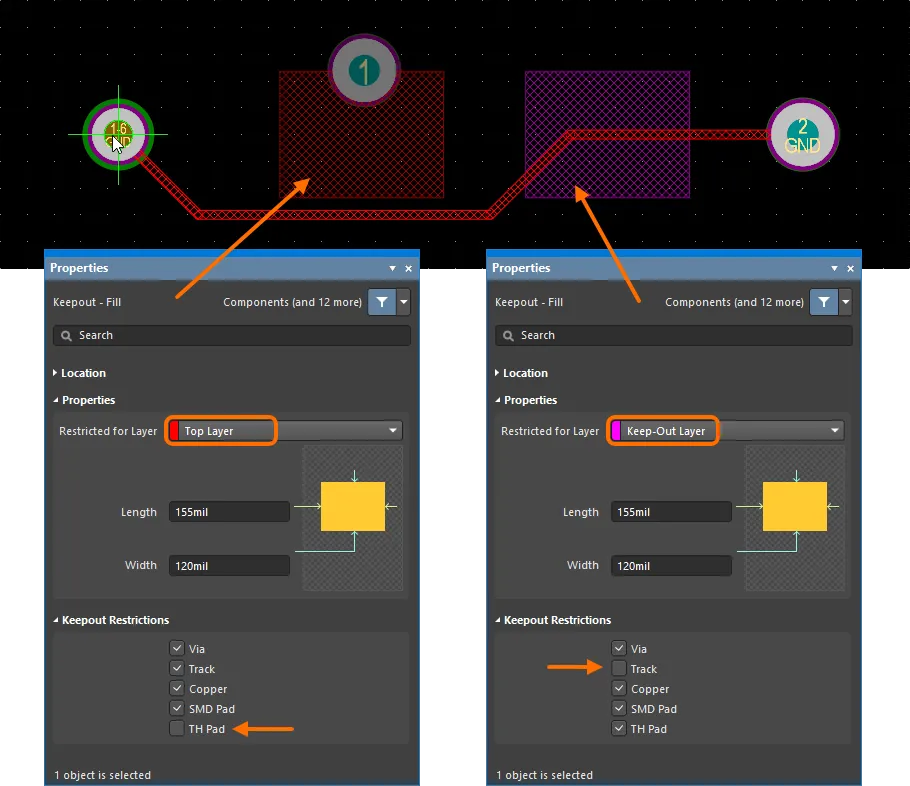 PCBの異なるレイヤーに配置され、異なるオブジェクトタイプの配置を制限するように設定された2つの塗り潰しキープアウトの例。
PCBの異なるレイヤーに配置され、異なるオブジェクトタイプの配置を制限するように設定された2つの塗り潰しキープアウトの例。
キープアウトの固有の柔軟性により、PCBレイアウトを制御するための幅広いタスクに使用できます。キープアウトは重ね合わせることができ、任意のシグナルレイヤー(トップやボトムなど)に割り当てることができ、特定のオブジェクトを拒否するように設定できるため、例えばビアステッチングやポリゴンプアを厳密に制御するために使用できます。
ポリゴンプア制御
以下に示す例のPCBレイアウトでは、潜在的な高電圧領域の多層パッドの周りに塗り潰しキープアウトが追加されており、これは保留中の接地接続ポリゴンプアから十分な電気的絶縁を必要とします。塗り潰しキープアウトはトップレイヤーに設定され、銅オブジェクトのみを制限するように設定されており、これによりポリゴンプア、塗り潰し、範囲は拒否され、既存のトラックやパッドなどは受け入れられます - 言い換えると、クリアランス違反ルールは「銅」として分類されるオブジェクトにのみ適用されます。
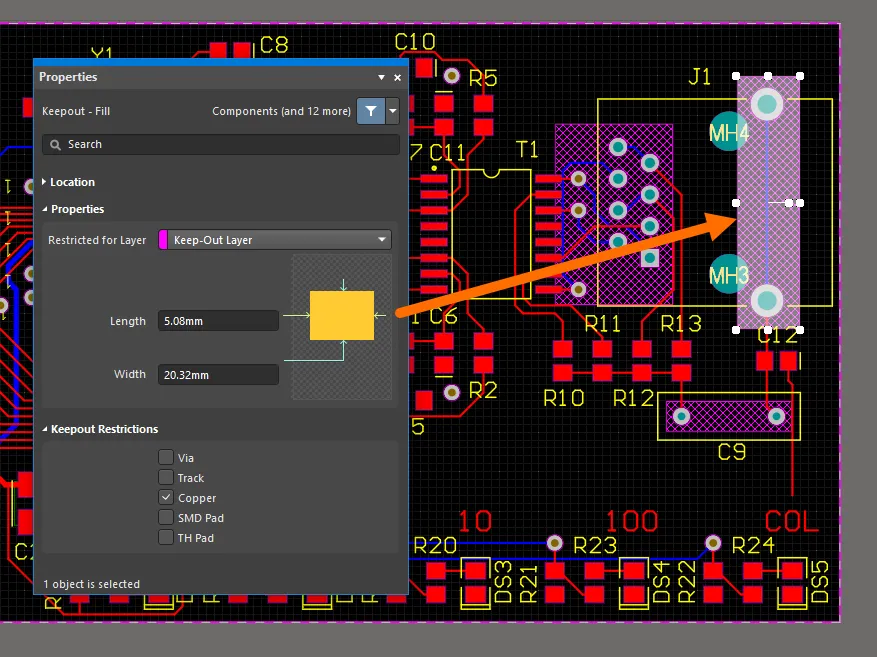
キープアウトレイヤーに配置され、銅オブジェクトのみに適用されるように設定された塗り潰しキープアウト
上記のキープアウトの配置は、シグナルレイヤー(この場合はトップレイヤーとボトムレイヤー)に配置されたポリゴンプアを、3つのキープアウトエリアすべてを避けるように強制します。しかし、懸念領域に関連するトップレイヤーのパッドは、トップレイヤープアによって適切なクリアランスが提供されません。
この場合、トップレイヤーにさらにキープアウトを追加して、そのポリゴンプアが関連するパッドを適切な距離で避けるようにすることができます。下に示された画像では、トップレイヤーにさらに2つの塗り潰しキープアウトが追加されており、明確さのためにシングルレイヤーモードで表示されています。示されているキープアウトのカバレッジは、2つの重なるフィルではなく、単一の範囲から作成された可能性があります。
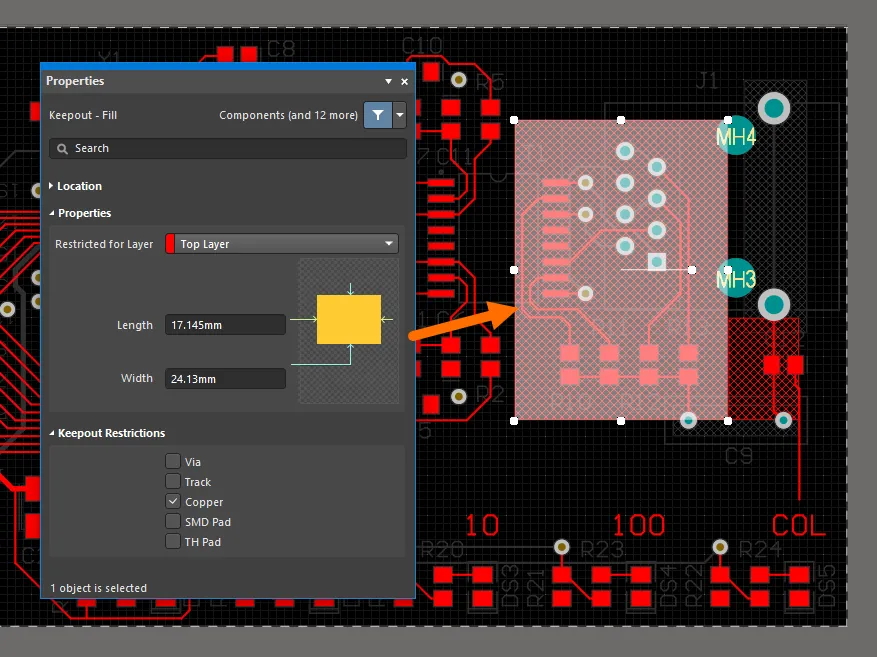 トップレイヤーに配置され、銅のオブジェクトにのみ適用されるように設定された塗り潰しキープアウト
トップレイヤーに配置され、銅のオブジェクトにのみ適用されるように設定された塗り潰しキープアウト
ポリゴンプアが最終的にレイアウトに追加されると、キープアウトの集まりがプアを制御して、領域の周りの各レイヤーに対して異なるクリアランス形状を生成します。この例では、キープアウトに関連するクリアランスは、カスタムのキープアウトクリアランスルール(下記参照)により、通常のオブジェクトよりも大きいことに注意してください。
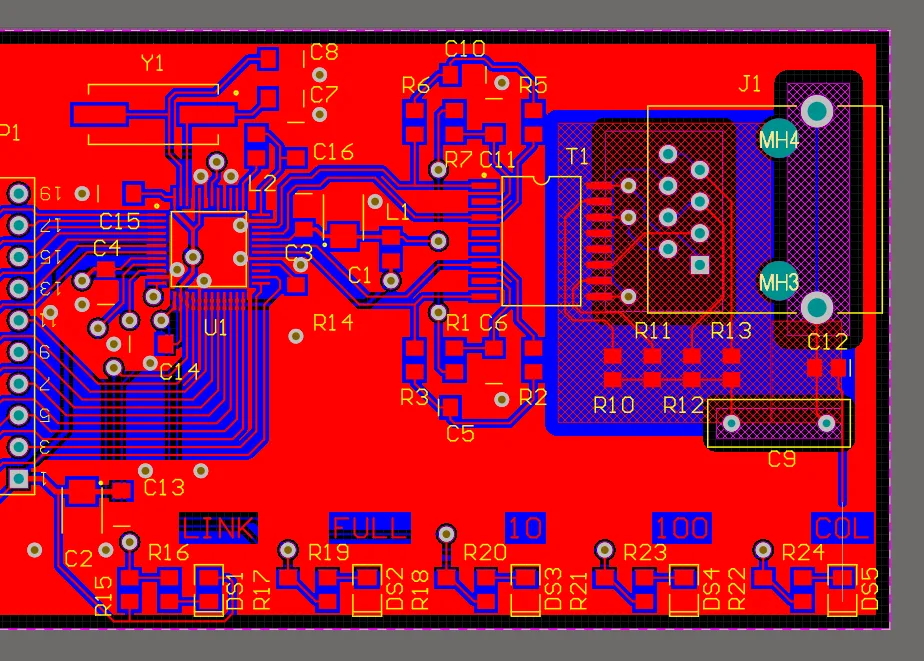
ポリゴンプアは配置されたキープアウトオブジェクトを避けます。
キープアウトの集まりがポリゴンプアに与える影響は、下に示すようにシングルレイヤー3Dモードでレイアウトを見たときに明確に確認できます - 左がトップレイヤー、右がボトムレイヤーです。

シングルレイヤー3Dモードで表示されたPCBのトップレイヤー(左)とボトムレイヤー(右)。
ここで使用されているポリゴンプアエリアの制御方法は、レイヤー固有のキープアウトの配置と設定の例として使用されています。実際には、ポリゴンプアの占有領域は
ポリゴンプアカットアウトを使用して制御することが最適です。
ビアステッチングの制御
キープアウト形状を適用し、ビアオブジェクトを制限するように設定することで、多層銅エリア上の自動ビアステッチング(Tools » Via Stitching/Shielding)の範囲を制御できます。キープアウト形状は、任意のレイヤーまたは銅エリアレイヤーのいずれかに設定できるため、それらのレイヤー間のビアがキープアウトされます。
以下に示す例では、レイアウトの左上と左下の角にキープアウト形状が追加されています。これらはビアオブジェクトを制限するように設定されており、自動ビアステッチングがそれらの周囲にビアを配置することを防ぎます。
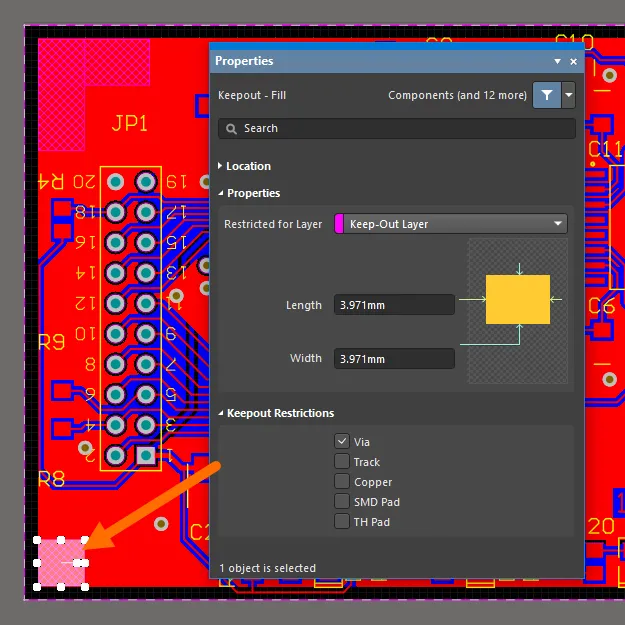
ビアのみに適用されるように設定されたキープアウト領域。
通常の場合と同様に、既存のトラック、パッド、ビアを避けるだけでなく、ビアステッチングは適用されるクリアランスルールによって決定されたキープアウト形状も避けます。
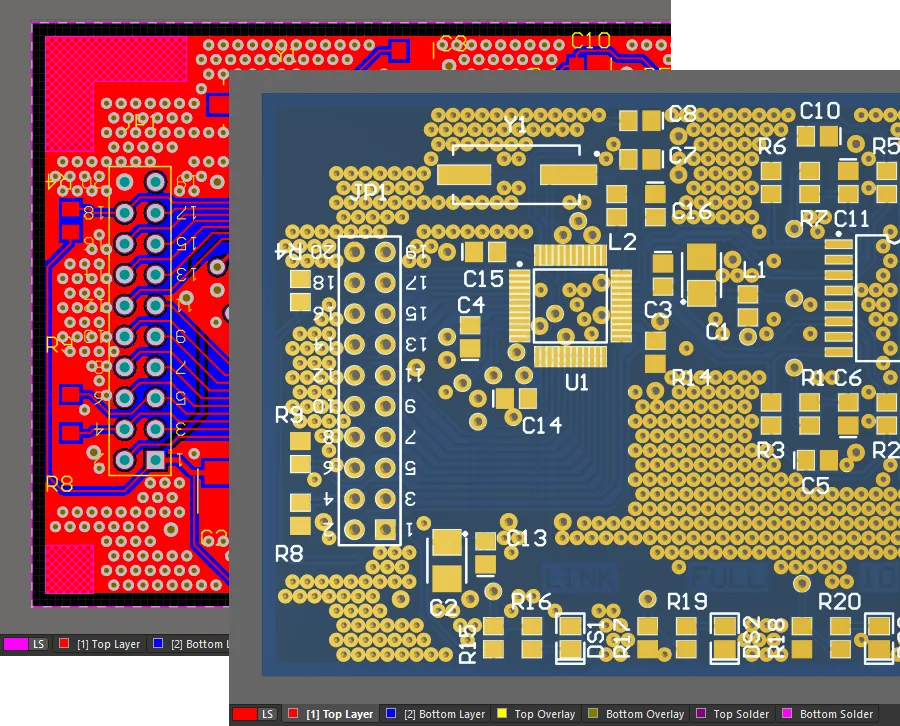
ビアステッチングを追加した後のPCB。
コンポーネント内のキープアウト
キープアウトは、PCBエディタの設計空間内で適用されるのと同じアプローチを使用して、PCBライブラリエディタ内のコンポーネントフットプリントに追加されます。
以下に示されているコンポーネントのフットプリントに追加されたキープアウトは、すべてのオブジェクトを制限しつつ、トラックは許可されており、その結果、使用されるコンポーネントのレイアウトでネット接続が可能になり、他のオブジェクトタイプの近接配置を制限します。
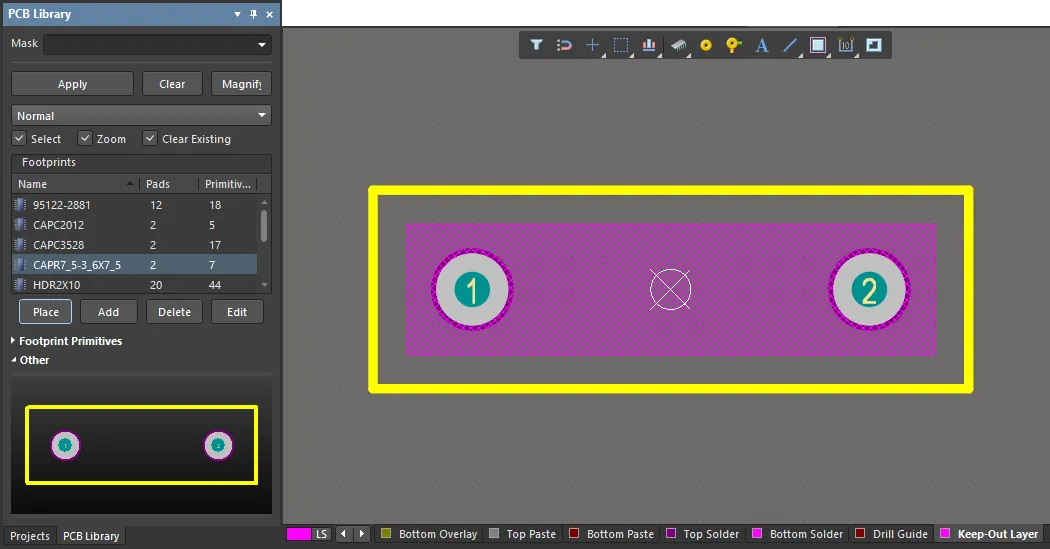 キープアウトオブジェクトは、PCBライブラリエディターでコンポーネントのフットプリントにも追加できます。
キープアウトオブジェクトは、PCBライブラリエディターでコンポーネントのフットプリントにも追加できます。
デザインルールはPCBライブラリエディターでは適用されないため、この場合のキープアウトは、その境界内にあるスルーホールパッドを受け入れることに注意してください。
キープアウトの扱い方
Altium Designerのオブジェクト固有のキープアウトの実装は、関連するすべての機能に反映され、クエリ(したがって設計ルール)、PCBリストパネル、およびインポートされた/古いPCB設計ドキュメントとの互換性が含まれます。
キープアウトクリアランスルール
他のオブジェクトプリミティブの場合と同様に、現在の電気的クリアランスルールがキープアウトのクリアランス制約を決定します - Design » Rulesを参照してください。キープアウトに異なるクリアランス制約が必要な場合は、カスタムクエリとしてIsKeepOut属性チェックを適用して特定のルールを作成します。
カスタムのキープアウトクリアランスルールは、既存の(グローバルな)クリアランスルールよりも高い優先度に設定されていることを確認してください。以下の例では、キープアウト用のルール(Clearance_Keepout)が作成され、基本のクリアランスルール(Clearance)のクリアランス制約距離の2倍に設定されています。ボードレイアウトのセクションに示されているように、2つのパッドの間をルーティングされたトラックは、キープアウト領域(右側)をトップレイヤー領域(左側)よりも大きなマージンで避けています。
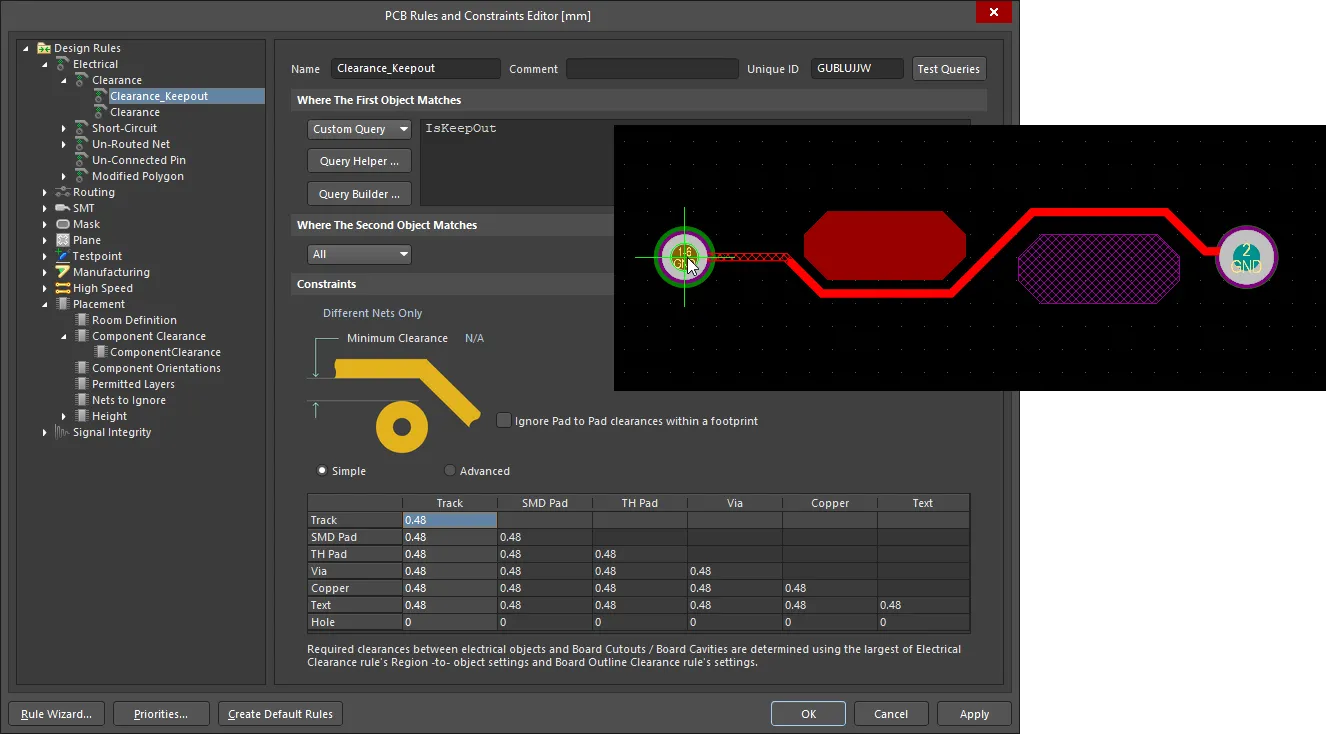
キープアウトオブジェクト用の追加のクリアランスルールを作成できます。
プリミティブオブジェクトをキープアウトに変換する
既存のプリミティブオブジェクトを、同じレイヤー上でキープアウトに変換するには、Tools » Convert » Convert Selected Primitives to Keepoutコマンドを使用します。
キープアウトオブジェクトは、Tools » Convert » Convert Selected Keepouts to Primitivesコマンドを使用して、それらの等価な非キープアウトプリミティブオブジェクトに(戻して)変換することができます。
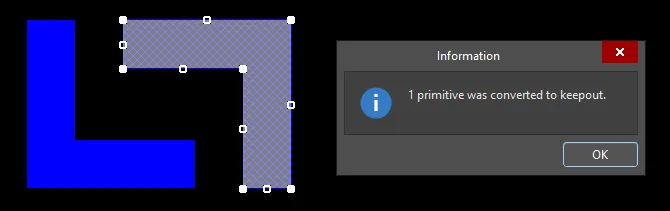 プリミティブオブジェクトは、同等のキープアウトオブジェクトに変換することができます(その逆も同様です)。
プリミティブオブジェクトは、同等のキープアウトオブジェクトに変換することができます(その逆も同様です)。
パネル経由でのアクセス
ボードデザイン内のオブジェクト固有のキープアウトは、PCBリストおよびPCBフィルタパネルを通じてアクセスできます。
PCBフィルターパネルでは、IsKeepOutクエリキーワードを使用して、設計内のキープアウトオブジェクトを検索し(オプションで)選択することができます。

PCBフィルターパネルを使用して、設計内のキープアウトオブジェクトを検索することができます。
PCBリストパネルは、選択されたタイプのキープアウトオブジェクトをリストアップし、選択し、編集するために使用できます。例えば、下のリストパネル画像に示されているように、塗り潰しキープアウトなどです。比較のために、標準のトップレイヤーの塗り潰し(最後にリストされているもの)も示されています。デザインに含まれるフィル(または範囲などの他のタイプのオブジェクト)がすべてキープアウトとして割り当てられている場合、PCBリストパネルにはキープアウトオブジェクトの制限属性の完全なセットが含まれます。
 選択されたタイプのキープアウトオブジェクトをリストアップ、選択、編集するためにPCBリストパネルが使用できます。
選択されたタイプのキープアウトオブジェクトをリストアップ、選択、編集するためにPCBリストパネルが使用できます。
キープアウト属性は、この場合、キープアウトオブジェクトとして指定されているため、PCBリストパネルにリストされているものは読み取り専用であることに注意してください。同様に、キープアウトオブジェクトは定義上ネットに割り当てることができないため、PCBリストパネルのキープアウトオブジェクトのネット属性は編集できません。
PCBデザインのインポート
Altium Designerは、インポートウィザード(ファイル » インポートウィザード)によって提供される自動変換機能を使用して、他の設計ツールからの設計ファイルを幅広くインポートすることができます。他の設計ツールからのPCB設計ファイルに含まれるキープアウトタイプのオブジェクトのうち、オブジェクト固有のものは、可能な限りオブジェクト固有のキープアウトにウィザードによって変換されます。
ウィザードのキープアウト変換プロセスは、Mentor® Graphics Pads™やCadence® Allegro™などの人気のECADシステムのボードデザインと互換性があります。IDFエクスポートプロセス中にも、正確なキープアウト解釈が行われます。